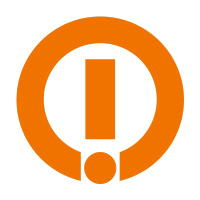Den pCon.update DataClient können Sie sich unter folgendem Link herunterladen: https://update.easterngraphics.com/download/pCon.update_DataClient_setup.exe
Bei der pCon.update PRO Version installieren Sie bitte zusätzlich auch den EGR-LicenseClient, den Sie zum Aktivieren Ihrer Lizenz benötigen. Diesen finden Sie unter https://download.wegscheider-os.de/akt_licenseclient.zip
Aktivierung der Lizenz (nur PRO-Version)
Bitte beachten Sie: Um die Lizenz im EGR-LicenseClient aktivieren zu können, müssen Sie zuerst Ihre Kontaktdaten eingeben. Erst danach ist der Punkt "Lizenz-Key hinzufügen" aktiviert:
Ist die Lizenz aktiviert (nur pCon.update Dataclient PRO), installieren Sie den pCon.update DataClient als Administrator (in der PRO-Version sind keine Administrationsrechte notwendig) und starten das Programm.
Sollten Sie Ihre Daten über einen zentralen DataPool in Ihrem Unternehmen herunterladen, tragen Sie die entsprechende Serveradresse ein und hinterlegen ggfs. die benötigten Zugangsdaten zu Ihrem Server.
Updates manuell herunterladen
Um neue Updates manuell zu installieren, starten Sie den pCon.update DataClient, klicken auf den Button „Weiter“ und Sie kommen zur Übersicht, der auf Ihrem Rechner installierten, pCon-Anwendungen. Mit einem erneuten Klick auf den Button „Weiter“ startet das Programm die Suche nach neuen Updates. Wurden neue Updates gefunden, werden Ihnen diese jetzt hier angezeigt. Wählen Sie je nach Version einzelne oder mehrere Herstellerkataloge aus und laden diese über einen Klick auf das Feld „Installieren“ herunter.
Sollten Softwareupdates der von Ihnen verwendeten pCon-Anwendungen zur Verfügung stehen, werden diese ebenfalls hier angezeigt und können heruntergeladen werden.